Come utilizzare la ricerca inversa di immagini di Google?
L'utilizzo di Google per la ricerca inversa delle immagini è un metodo utile per ricercare le origini di una foto trovata online. Che si tratti di un'immagine storica presentata con poco contesto o di un'immagine che sembra falsificata, puoi cercare sul Web altre istanze del suo utilizzo con Google Immagini.
Esegui una ricerca inversa di immagini di Google con il trascinamento della selezione
Questo è un modo davvero utile per cercare un'immagine che hai scaricato al tuo dispositivo.
-
Vai a Google Immagini.
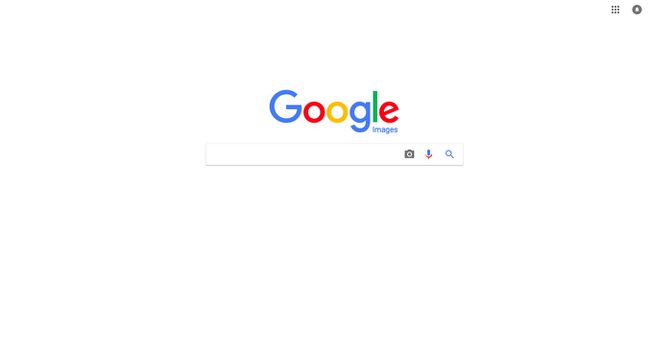
Individua il file immagine sul tuo dispositivo.
-
Seleziona e trascina il file nella pagina di ricerca di Google Immagini. La casella di ricerca cambierà quando posizionerai l'immagine su di essa.
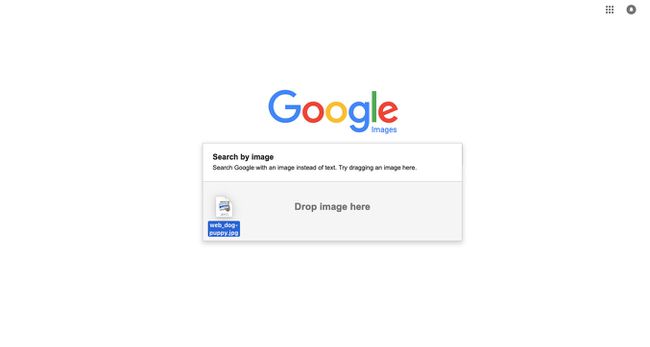
-
Rilascia l'immagine e Google inizierà a cercare.

I tuoi risultati verranno visualizzati in una pagina di ricerca di Google.
Esegui una ricerca inversa di immagini di Google utilizzando l'URL di un'immagine
Se hai trovato un'immagine online ma non vuoi scaricarla, puoi invece cercarla copiando e incollando la sua URL.
Trova l'immagine che vuoi cercare e fare clic con il pulsante destro del mouse o fare clic tenendo premuto il tasto Ctrl l'immagine rivela il menu delle opzioni aggiuntive.
-
Selezionare Copia indirizzo immagine per copiare l'URL dell'immagine.
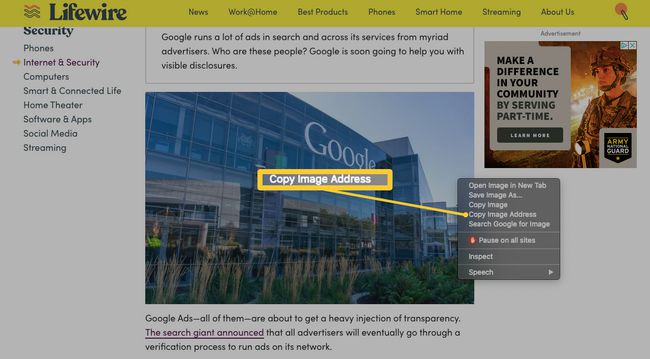
-
Vai su Google Immagini, quindi seleziona telecamera icona nella barra di ricerca.
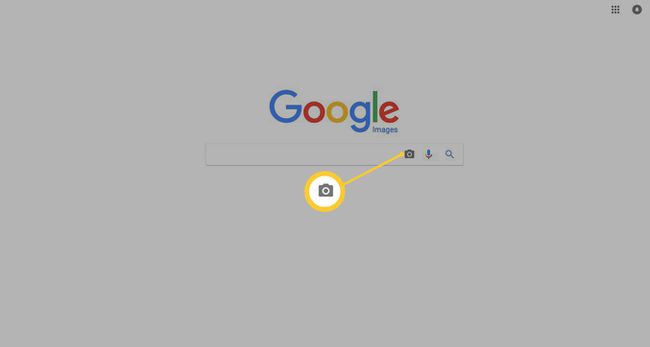
-
Questo lancerà una casella URL. Incolla l'indirizzo dell'immagine nella casella, quindi seleziona Cerca per immagine.

I tuoi risultati verranno visualizzati in una pagina di ricerca di Google.
Esegui una ricerca inversa di immagini di Google dall'immagine di origine
Se stai utilizzando il browser Chrome di Google, questo è un modo davvero semplice per eseguire una ricerca inversa delle immagini per un'immagine che hai trovato online.
Passa il mouse sull'immagine che desideri cercare e fai clic con il pulsante destro del mouse o fai clic tenendo premuto il tasto Ctrl per visualizzare il menu delle opzioni aggiuntive.
-
Selezionare Cerca immagini su Google.
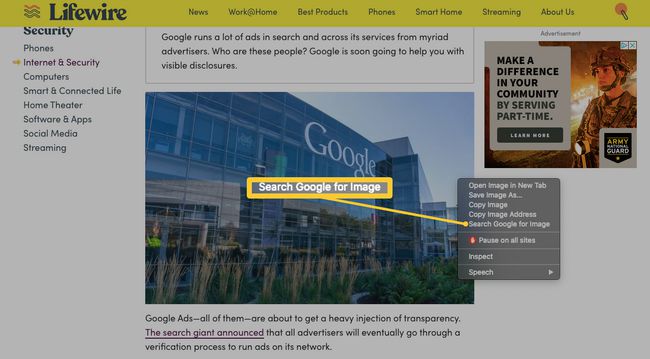
Chrome avvierà una ricerca di Google Immagini in una nuova scheda.
Ordina i risultati della ricerca di Google Immagini per ora
Come con qualsiasi ricerca su Google, i tuoi risultati saranno probabilmente popolati con un grande volume di link e immagini simili, ma sapere quali risultati ti aiuteranno con la tua ricerca non è sempre chiaro. Fortunatamente, ci sono un paio di cose che puoi fare per perfezionare i tuoi risultati.
Se prevedi di selezionare molti risultati o hai solo bisogno di confrontare un numero di pagine, è buona norma aprire quei collegamenti in schede separate. Per fare ciò, fare clic con il pulsante destro del mouse o fare clic tenendo premuto il tasto Ctrl su un collegamento per aprire il menu delle opzioni aggiuntive. Da lì, seleziona o Apri collegamento in una nuova scheda o Apri immagine in una nuova scheda.
Ordinare i risultati utilizzando i filtri temporali è un ottimo modo per ordinare le pagine per aiutare a trovare le prime istanze di un'immagine che appare sul web. Ti aiuterà anche a tenere traccia di eventuali modifiche apportate alla foto nel tempo.
L'ordinamento dei risultati per Ora non visualizza necessariamente le pagine nell'ordine in cui sono state pubblicate. I risultati mostreranno solo le pagine pubblicate nell'intervallo di tempo selezionato. Saranno comunque classificati in base alla pertinenza.
Esegui una ricerca su Google Immagini e vai ai risultati.
-
Selezionare Utensili.
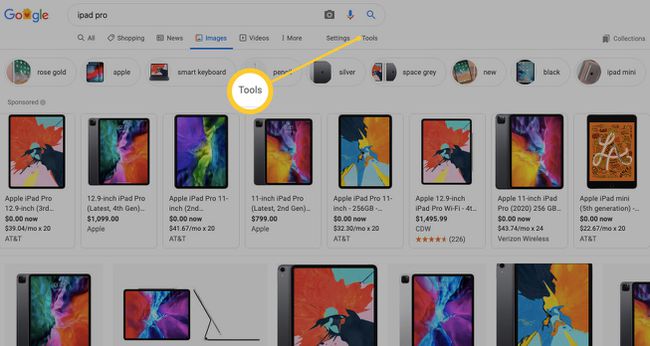
-
Selezionare Tempo.

-
Apparirà un menu a tendina che ti darà le opzioni per filtrare i risultati in base a vari periodi.
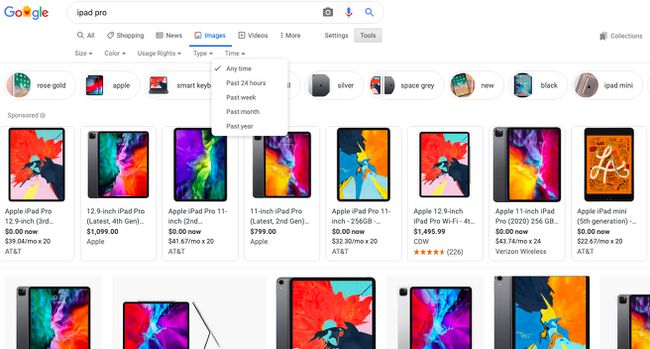
I risultati verranno ora filtrati per includere solo i risultati dell'intervallo prescelto.
